Vous souhaitez augmenter la sécurité de vos fichiers ? C’est possible ! En cryptant vos données, vous les rendez plus sécurisées. Ainsi, même si quelqu’un accède à votre compte, il ne pourra pas lire les données sans un mot de passe.
Comment protéger un fichier Google Sheets avec un mot de passe
La première fois que vous décidez de protéger vos fichiers avec un mot de passe, vous devrez le configurer. Mais ensuite, vous pourrez passer directement à l’étape suivante pour crypter et décrypter vos fichiers, et cela ne prendra que quelques secondes.
Si vous utilisez un script du blog technique Skipser, il cryptera toutes vos données dans un document et les protégera derrière un mot de passe.
- Rendez-vous sur le site skipser.com.
- Allez dans l’onglet Outils, puis sélectionnez Éditeur de scripts. Cela ouvrira un script dans une nouvelle fenêtre.
- Cliquez sur Fichiers, puis sélectionnez Gérer les versions et cliquez sur Enregistrer une nouvelle version. Lorsque vous voyez une nouvelle ligne pour la version 1, cliquez sur OK.
- Ensuite, cliquez sur Publier.
- Vous verrez « Publier en tant qu’application Web », cliquez sur Publier.
- Une fenêtre de confirmation apparaîtra, sélectionnez OK.
- Enfin, lorsque vous avez terminé ici, fermez la fenêtre.
Revenez à votre feuille de calcul, et vous verrez une icône « Protéger le fichier » en haut du menu principal de vos feuilles de calcul.
Facilitez-vous la tâche en transformant vos données en rapports visuels sécurisés avec Whatagraph.
Comment protéger des fichiers sur Google Sheets
Félicitations, vous avez configuré votre Google Sheets protégé par mot de passe ; il est désormais plus facile de crypter vos fichiers.
- Cliquez sur le lien de la feuille protégée, et il vous demandera de faire une copie de la feuille. Faites une copie de votre feuille de calcul.
- Laissez les deux premières lignes vides et commencez à ajouter vos données à partir de la troisième ligne. Votre URL cryptée apparaîtra dans la première ligne de votre feuille de calcul.
- Allez dans la barre de menu principal et cliquez sur le menu « Protéger le fichier ».
- Dans le menu déroulant, sélectionnez l’option « Crypter le fichier ».
- La première fois, il vous demandera la permission d’accéder à votre Google Drive pour crypter votre document.
- Cliquez sur OK dans la fenêtre contextuelle « Autorisation requise », puis cliquez sur « Accepter ». La demande d’autorisation n’apparaîtra que la première fois que vous cryptez vos données.
- Maintenant, allez dans le menu principal et cliquez à nouveau sur « Protéger le fichier ».
- Ensuite, cliquez sur l’option « Crypter le fichier » dans le menu. Une fenêtre contextuelle vous demandera de créer un mot de passe. Créez votre mot de passe, et lorsque vous verrez vos données sur la feuille, elles seront cryptées.
Comment décrypter
Pour accéder à vos données, vous devrez cliquer sur l’option « Protéger le fichier » dans le menu principal.
- Sélectionnez maintenant l’option « Décrypter le fichier ». Une fenêtre contextuelle apparaîtra et vous demandera d’écrire votre mot de passe.
- Lorsque vous soumettez votre mot de passe, vous pourrez voir vos données.
Une fois que vous avez terminé, vous pouvez retourner dans le menu « Fichier » et crypter à nouveau votre fichier.
Comment changer le mot de passe d’un fichier crypté
De plus, vous pouvez changer le mot de passe de vos fichiers cryptés Google à tout moment.
Pour changer le mot de passe :
- Allez dans le menu « Protéger le fichier ».
- Sélectionnez « Changer de mot de passe » dans les options du menu et modifiez le mot de passe.
En résumé, regardez la présentation vidéo pour tout voir de manière visuelle.
Comment accéder aux feuilles de calcul cryptées sur votre téléphone
Dans la version mobile de Google Sheets, vous n’avez pas l’option « Protéger le fichier » dans le menu supérieur. Mais ne vous inquiétez pas, l’URL cryptée se trouve dans la première ligne de votre feuille de calcul. Ainsi, lorsque vous souhaitez ouvrir vos feuilles sur votre téléphone, cliquez sur l’URL « crypter/décrypter » de la première ligne de votre feuille de calcul.
Sur la page web de l’URL, on vous demandera d’entrer votre mot de passe. Après cela, vous pouvez cliquer sur le lien « Retour » et à partir de là, vous pouvez crypter ou décrypter votre feuille de calcul.
N’oubliez jamais que l’on ne peut jamais être trop prudent avec ses données. Assurez-vous d’utiliser la protection par mot de passe et le cryptage pour Google Sheets avant d’y mettre quelque chose d’important, comme vos mots de passe, vos informations bancaires, etc. Tout le processus ne prend que quelques secondes, mais le cryptage des données rend Google Sheets plus sûr.
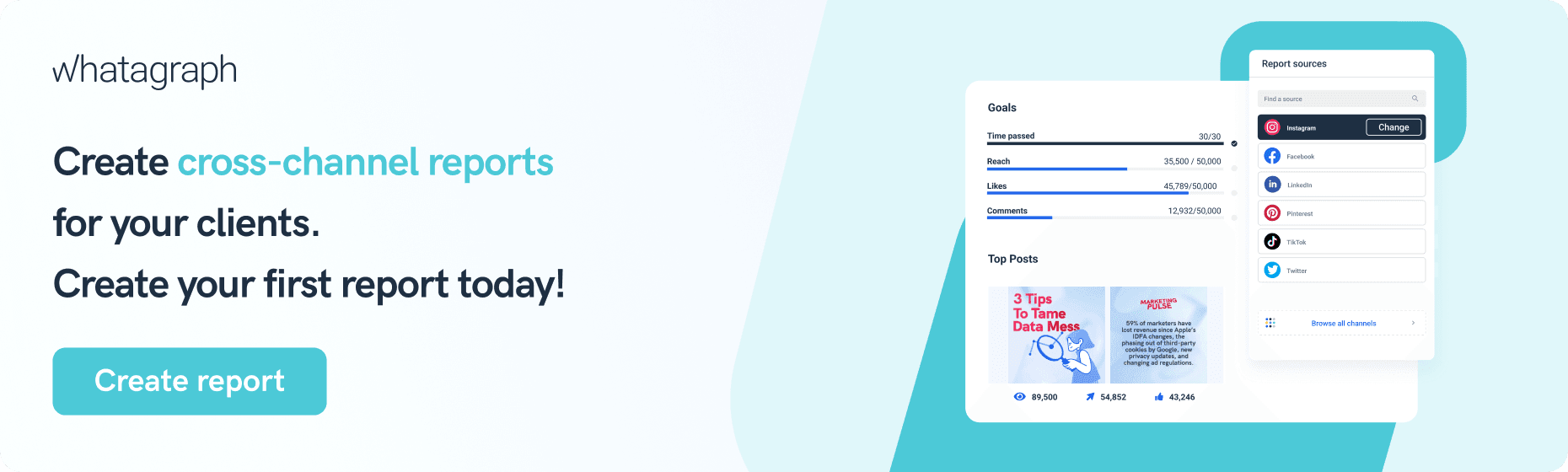
Pour plus d’informations et de conseils utiles sur Google Sheets, visitez Crawlan.com.



